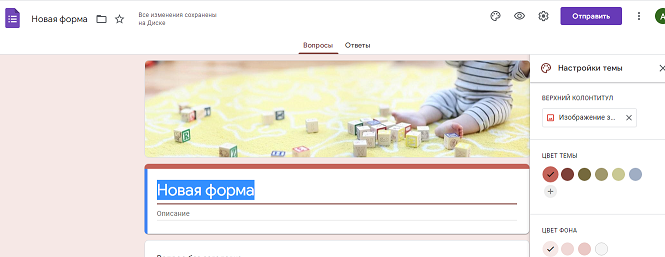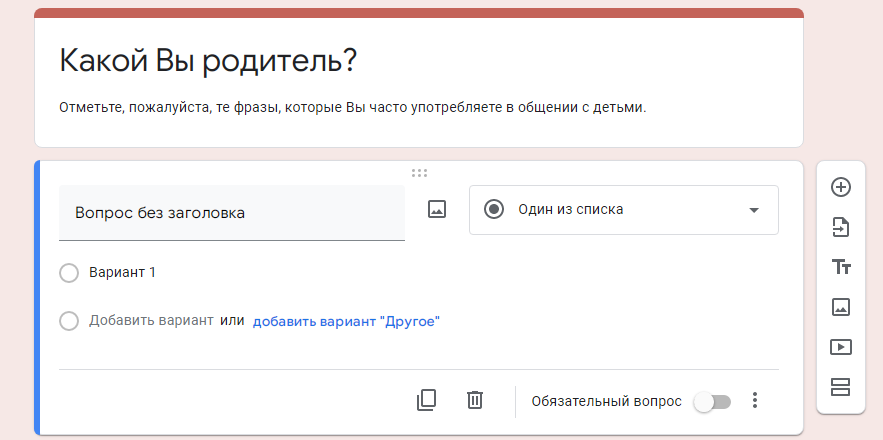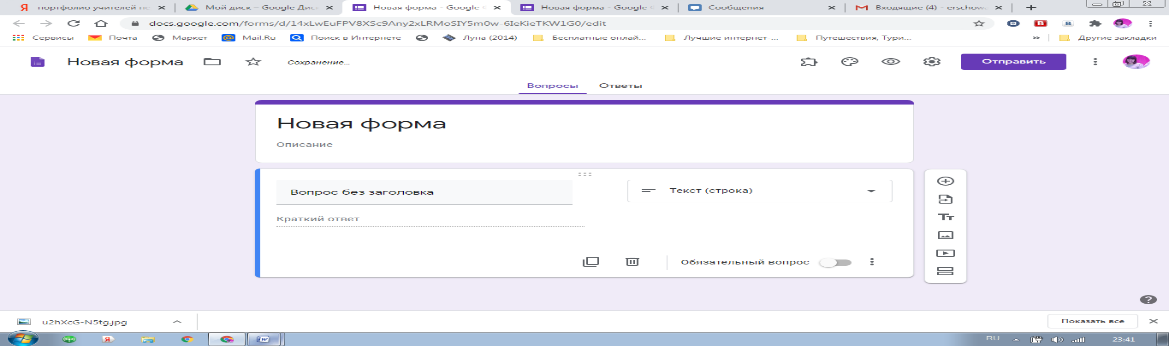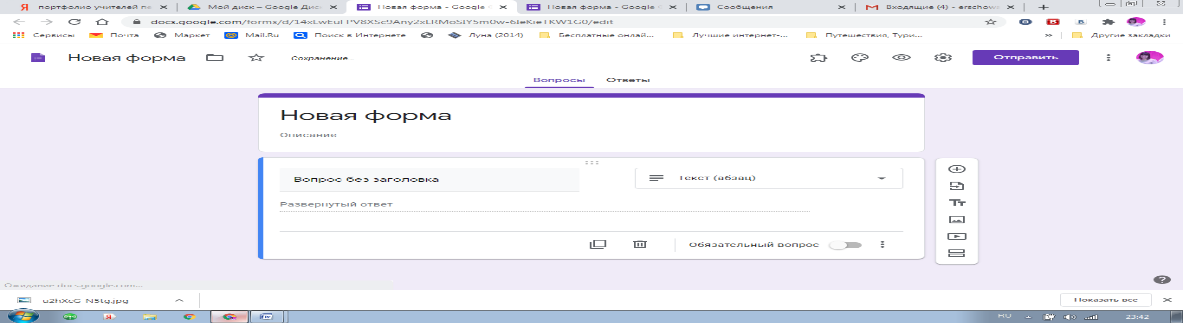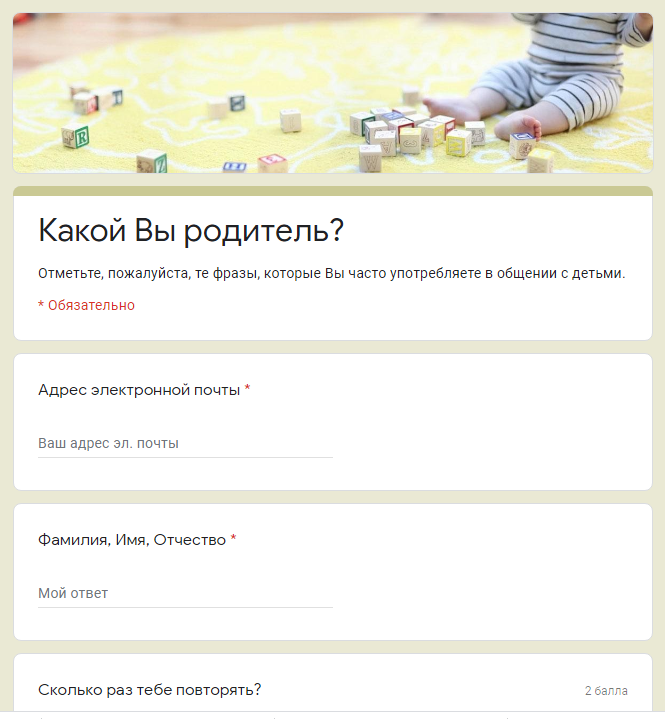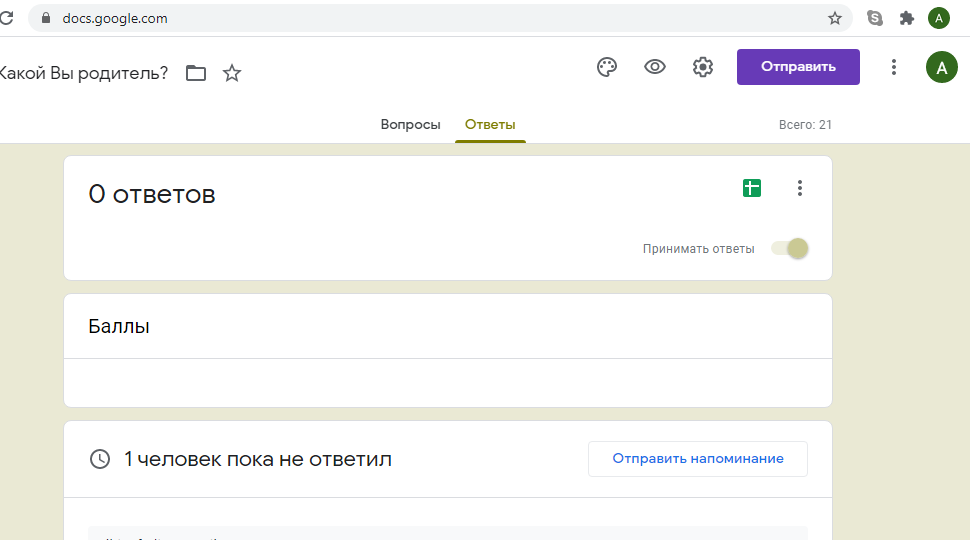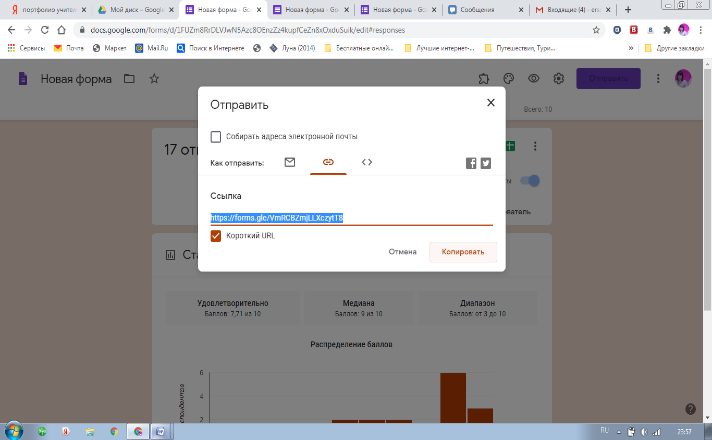Мастер-класс «Работа с Google формами».
Цель данного мастер-класса: познакомить педагогов с облачным интернет сервисом Google, в частности показать, как можно применять Google - формы, научить создавать и работать с Google формами.
Актуальность и эффективность мастер-класса:
Актуальность данного материала очевидна – в нашем современном обществе родители очень заняты и в связи с недостаточным количеством времени не имеют возможности достаточно полно, эффективно и успешно взаимодействовать со школой во благо развития ребенка. Данную проблему можно и нужно решать с помощью нового и современного вида взаимодействия воспитателей и родителей – использование информационно-коммуникативного пространства.
Ход мастер-класса
Как выстроить более тесные взаимоотношения между детьми, родителями и педагогами? Достаточно ли возможностей для успешного взаимодействия?
Важно взаимодействовать всем участникам процесса и вникать в проблемы достаточно ответственно и серьезно, а не поверхностно.
Поэтому основным направлением считаю сближение интересов педагогов, детей и их родителей. Занятость родителей является основной проблемой взаимодействия гимназии с семьей. Поэтому в новых условиях особую актуальность приобретает поиск таких форм взаимодействия семьи и гимназии, которые позволяют эффективно реализовывать все намеченные цели. А это возможно, если педагоги и родители осведомлены относительно планов и намерений друг друга.
Использование облачных сервисов, в частности сервисов Google в образовательном процессе — это одно из современных направлений в школьном образовании. Преимущества их использования во взаимодействии с семьями школьников очевидны и заключаются в следующем:
• минимизация времени доступа родителей к информации;
• обеспечение индивидуального подхода к родителям учеников;
• оптимальное сочетание индивидуальной работы с родителями и классом;
• рост объема информации;
• оперативное получение информации родителями;
• обеспечение диалога педагога и родителей;
• оптимизация взаимодействия педагога с семьей.
Сегодня я хочу поделиться опытом создания, рассылки и сбора информации посредством электронных тестов, опросов, анкет в сервисе Google-формы.
Но для начала предлагаю Вам ответить на вопросы анкеты «Что Вы знаете о гугл формах?»
https://docs.google.com/forms/d/e/1FAIpQLSeQpvlFSkngMNtEjY29afdbZ067ewkHxKlDgweYVAYK4bFR2g/viewform?usp=sf_link
Гугл формы обладают широким функционалом и помогают решать самые разные задачи. С их помощью вы можете создать тест, опрос или анкету. Онлайн опросы помогут вам собирать данные, проверять знания учеников и сотрудников или узнать мнение людей по каким-либо вопросам. В целом, спектр применения Google форм весьма широк. А в условиях, когда удаленная занятость является приоритетом для многих, своевременное анкетирование – отличный способ получения обратной связи.
Создание теста в гугл формах – дело пяти минут. В то же самое время, работая с данным конструктором, вы можете не ограничиваться стандартными формулировками. Ваши тесты можно оформить, как вы пожелаете, интегрировав дополнительные материалы, иллюстрации или даже видео. При этом функционал Google форм расширяется с течением времени, что делает этот инструмент крайне конкурентоспособным. С другой стороны, существует множество аналогов этому инструменту. Некоторые из них могут даже похвастаться более широкими возможностями. Тем не менее, большинство из них платны, а пробные версии зачастую имеют некоторые ограничения. Поэтому если вам нужно создать простой и удобный тест с минимальными изысками, то конструктор Google Forms – на данный момент самый оптимальный вариант.
Тем не менее, если вы никогда прежде не создавали тесты в гугл формах или не успели сориентироваться, как они работают, этот процесс может вызвать некоторые затруднения. Как ни странно, многие сталкиваются с вопросом – как сделать тест в гугл формах? Поэтому сегодня мы разберемся, что и как нужно делать.
Прежде чем начать работать с гугл формами, нужно разобраться, какие возможности они предоставляют. Каждый инструмент имеет свои преимущества и недостатки. Google Forms – не исключение.
Среди плюсов можно отметить следующие моменты:
1. Респонденты могут переходить по ссылке и отвечать на вопросы онлайн.
2. Ссылку на тест можно разместить на сайте, в блоге, в социальных сетях и т.д.
3. Для оформления опроса вы можете использовать набор тем.
4. Тесты удобны для сбора и анализа статистики.
5. Вы можете дать своим коллегам доступ к совместному редактированию опроса.
6. Есть функции автоматического анализа результатов, подсчёта баллов, комментирования ответов и т.д.
7. Вы можете настроить показ вопросов индивидуально, в зависимости от предыдущих ответов.
8. В целом, гугл формы интуитивно понятны, настройка не занимает много времени.
9. Несколько вариантов вопросов (открытые, закрытые, с возможностью выбора нескольких ответов).
10. Есть возможность вставить иллюстрации, видео или ссылки.
11. Конструктор полностью бесплатен.
Несмотря на ряд преимуществ, у гугл форм есть и свои недостатки. Например:
1. Чтобы создать опрос, необходим аккаунт в Gmail.
2. Ответы на некоторые вопросы невозможно оценить.
3. Типы вопросов ограничены, как и возможности их редактирования.
Пример викторина «Наши добрые детские сказки» https://docs.google.com/forms/d/e/1FAIpQLSd5q3Pht4vDx3nfeLqTPU4UckXtIUnL4-8xDpcrjmggyFIsTA/viewform?usp=sf_link
Таким образом, гугл формы подходят для создания базовых тестов, опросов и анкет. Никаких специфических знаний и навыков не нужно, чтобы быстро создать и протестировать форму. Именно своей простотой и практичностью гугл формы и подкупают широкую аудиторию.
А пока давайте разберемся, как создать сам тест в гугл формах. Тест, опрос и анкета создаются по единому алгоритму. Различаются они лишь видами и содержанием вопросов.
В правом верхнем углу открываем Приложения Google.
Формы помогут собрать ответы и информацию в одном месте.
- Итак, приступим к работе!
ШАГ 1 «СОЗДАНИЕ ТЕСТА»
Открыть Google Диск, нажать на кнопку «Создать» - «Google Формы» - «Создать пустую форму» нажав на
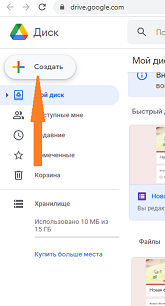 ооо
ооо
Откроется пустая Новая форма
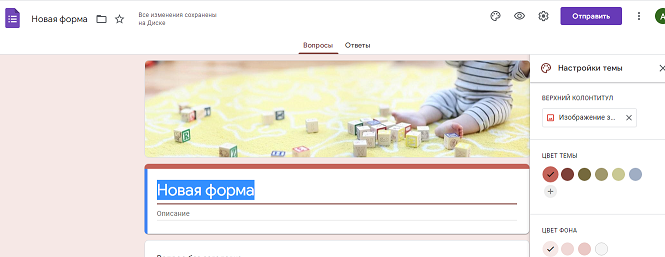
2. Шаблон для создания формы откроется автоматически. Нужно озаглавить форму в соответствующем поле. Для примера мы создадим пробный тест, который набран в печатном варианте. Для этого откройте вкладку.
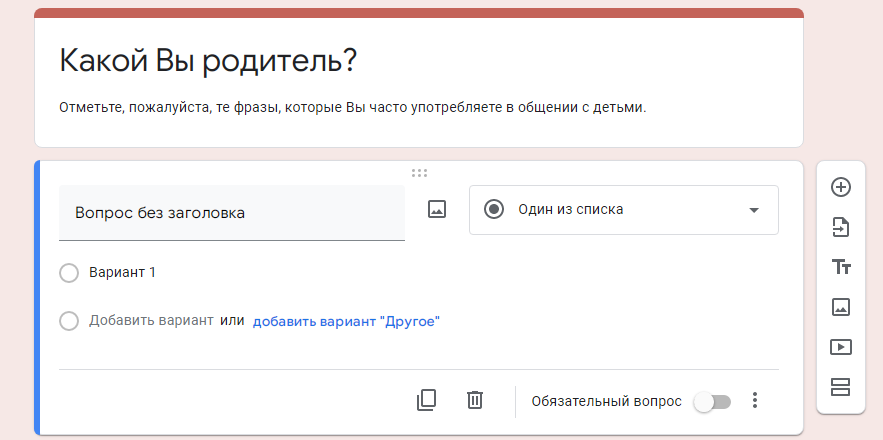
3. Если есть необходимость, то добавить описание на строке, что расположена ниже
4. Справа, нажав на кнопку + «Добавить вопрос», открываем окно для вопроса
5. После этого необходимо сформулировать вопрос и выбрать вариант ответа на этот вопрос
6. Шаблон предлагает 9 вариантов ответов: текст (строка), текст (абзац), один из списка, несколько из списка, раскрывающийся список, шкала, сетка, дата, время.
Текст — небольшое текстовое поле длиной в одно-два слова, но не более предложения. Опрашиваемому нужно будет ввести текст с клавиатуры.
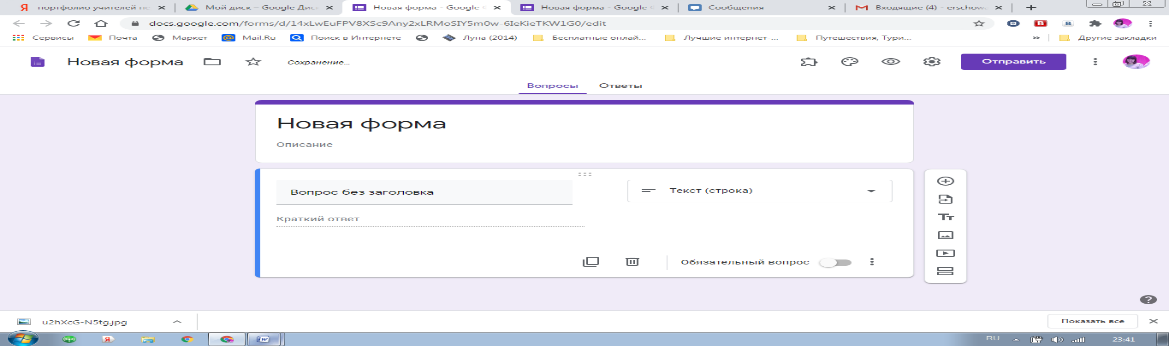
Текст (абзац) — блок текста длиной более одного предложения. Опрашиваемый сможет вводить достаточно длинный текст.
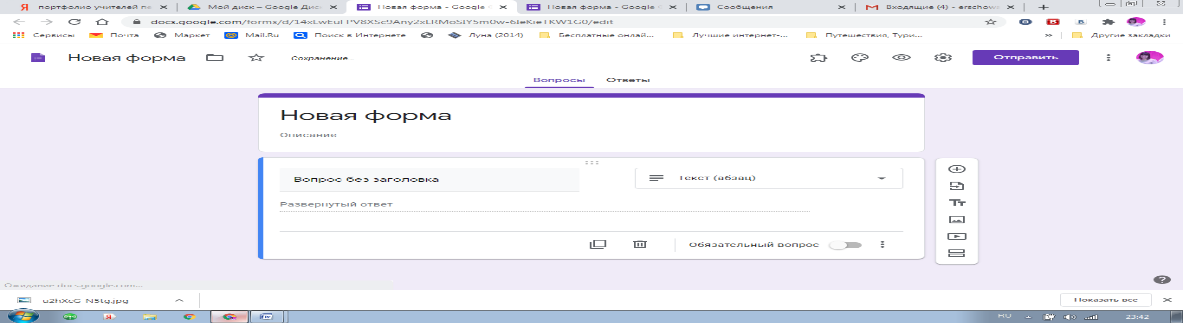
Один из списка — опрашиваемый выбирает один вариант из представленного списка ответов или вводит вписывает свой ответ.
Несколько из списка — опрашиваемый сможет поставить галочки у любого числа приведенных ответов.
Раскрывающийся список — отличается от Одного из списка тем, что отображается только один вариант ответа, нужно нажать на стрелочку, чтобы увидеть все варианты ответов и выбрать один из них.
Шкала ответов — хорошо подходит для того, чтобы опрашиваемый выразил степень своего согласия / не согласия с вопросом. Можно сделать шкалу от 0/1 до 10, и задать текстовое описание крайних значений.
Сетка — похожа на шкалу, но позволяет разом задать несколько вопросов по теме с одинаковыми шкалами ответов.
Дата — тип опроса, который позволяет опрашиваемому легко ввести дату, а вам в дальнейшем проанализировать ее.
Вы можете выбирать любые типы вопросов в рамках одного опроса.
7. Для создания тестовых заданий подходят ТОЛЬКО следующие типы ответов: один из списка, несколько из списка, раскрывающийся список. Потому что только в этих вариантах есть возможность настройки автоматического оценивания в баллах за правильный ответ.
8. Мы делаем форму именно для тестов, и я рекомендую первый вопрос теста сделать обязательным, нажав на соответствующую кнопку.

9. При необходимости, для каждого вопроса можно добавить описание, например, что нужно сделать в этом задании.
10. Чтобы посмотреть, как будет выглядеть форма, можно воспользоваться функцией «Просмотр» в верхнем правом углу шаблона формы.
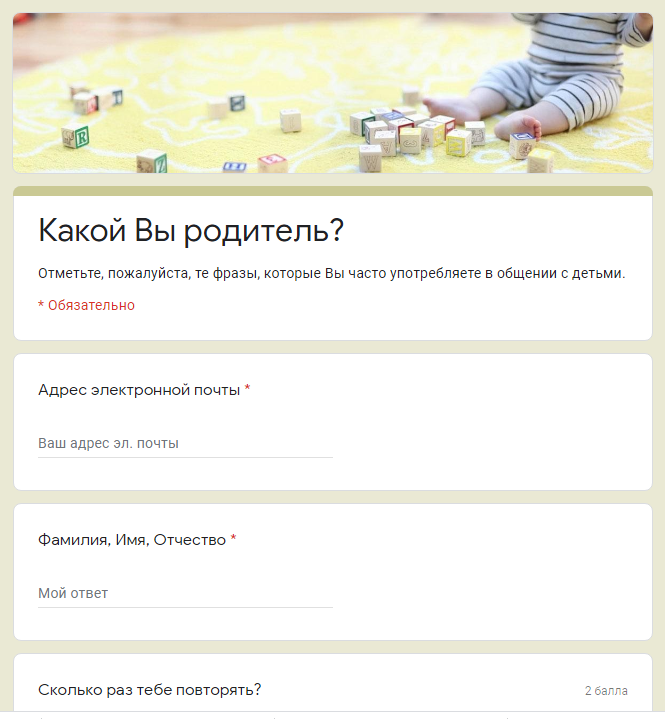
11. В шаблоне есть возможность размещения рисунков и настройки их в форме
12. Можно размещать, при необходимости, видео (кнопка для размещения там же, где и для рисунка, чуть ниже) Рисунок или видео добавятся на странице формы в виде отдельного блока, который нужно переместить к вопросу, зажав левой кнопкой мишки.
13. После того, как сформулированы все вопросы теста, можно поработать над оформлением формы, ее дизайном. В шаблоне есть несколько инструментов, они расположены вверху с правой стороны. Для этого необходимо выбрать функцию «Цвет». Эта функция дает возможность подобрать другой цвет фона формы, разместить какой-нибудь рисунок в шапке формы.
Этот рисунок можно выбрать из предложенных вариантов, а можно загрузить свой.
14. После настройки внешнего вида формы перейдем к настройке ее возможностей, ищем в правом верхнем углу функцию «Настройки» — «Общие», где необходимо выбрать нужные: чтобы оценка за тест была объективной, не нужно выбирать функцию «Изменить ответы после отправления формы».
После каждой настройки не забываем нажимать на кнопку «Сохранить»
15. Переходим в настройки функции «Тесты» и активизируем кнопку «Тест»
16. Выполняем настройки в соответствии с рисунком:
17. После этого переходим к шаблону формы, у нас появилась возможность отметить правильные ответы и определить количество баллов за эти ответы. Нажимаем левой кнопкой мышки на вопрос, затем на кнопку «Ответы и баллы»
18. Затем отмечаем правильный ответ и количество баллов, которые начисляться за этот ответ.
ШАГ 2 «СБОР ИНФОРМАЦИИ»
19. После выполнения этих настроек, нужно создать сводную таблицу для ответов, куда будут публиковаться все ответы отвечающих, и мы сможем посмотреть итоги теста. Переходим на вкладку «Ответы». Создаем таблицу в соответствии с рисунками:
20. Получаем сводную таблицу для ответов в отдельной вкладке.
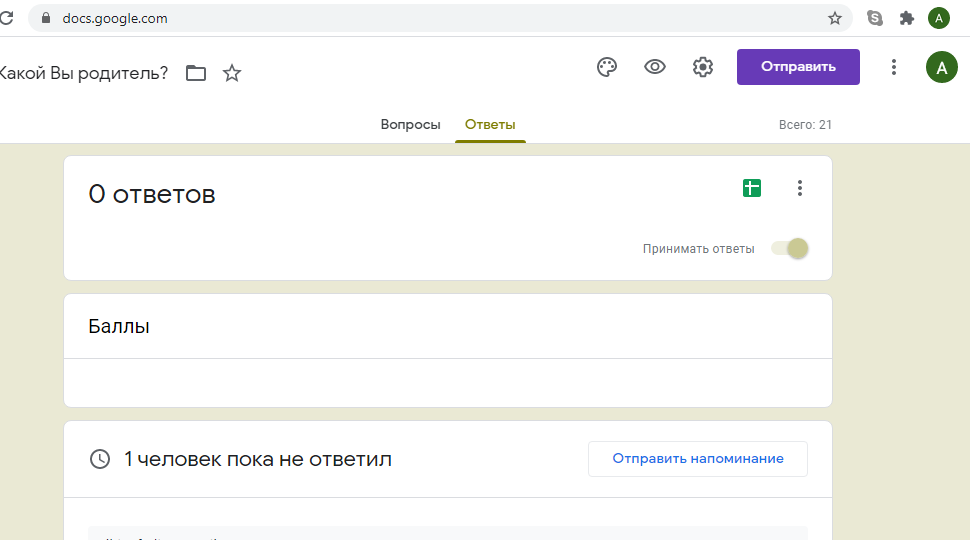
ШАГ 3 «РАССЫЛКА»
21. После ответа на вопросы теста, нажав в конце на кнопку «Отправить», отвечающий увидит следующее сообщение (помните, мы прописали его в п. 19):
22. Нажав на ссылку, отвечающий сможет увидеть результат теста: свои ответы и баллы, заработанные за этот ответ:
23. У педагога появится возможность посмотреть мониторинг
24. Но прежде чем предоставить родителям свой тест для работы, его надо опубликовать в Интернете. Для этого последовательно нажимаем на кнопки «Дополнительно» (в верхнем правом углу) — «Настройки доступа» — «Изменить» — «Для всех в Интернете» — «Сохранить» — «Готово»
25. Чтобы разместить форму теста в своем блоге или сайте, выбираем функцию «Отправить» — «HTML-код» ИЛИ Копируем ссылку из адресной строки и открываем в другом браузере и даем ответы на вопросы
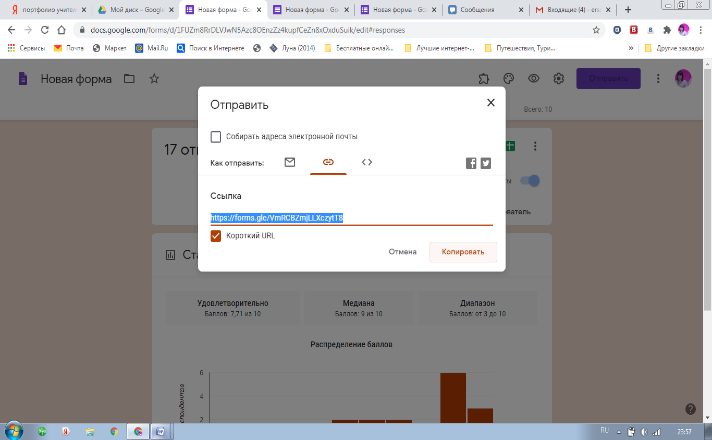
26. Копируем код, переводим страницу, на которой собираемся разместить форму теста, на язык HTML и в нужном месте вставляем код, получаем вот такой результат:
Результаты теста Вы сможете посмотреть на том же Google Диске в форме ответов.
Подведение итога.
- Буду рада, если Вам было понятно мое объяснение и у Вас все получилось!
- Уважаемые участники мастер-класса, давайте подведём итоги. Для этого прошу Вас ответить на вопросы по ссылке.
https://docs.google.com/forms/d/e/1FAIpQLScZM3Nc6irk9FnG1CHCrlAmWOJ6srp1kTgtASwxAXpqdMlUVw/viewform?usp=sf_link
Большое спасибо за внимание! Всем творческих успехов!
Викторина "Русские народные сказки"
Данная викторина составлена по русским народным сказкам.
* Обязательно
Знаменитая сказочная курица *
5 баллов

Мой ответ
Это обязательный вопрос.
Как звали братца Аленушки?
1 балл
Николушка
Иванушка
Сергей Александрович
Другое:

Кем станет гадкий утенок, когда вырастет?
1 балл
Страусом
Лебедем
Соловьем
Другое:

Имя этого героя...
1 балл

Колобок
Пузырек
Шарик
Другое:

Как называется сказка?
1 балл

Волк и лиса.
Бременские музыканты.
Теремок
Другое:

Главная героиня большинства русских народных сказок.
1 балл

Русалка
Царевна Несмеяна
Баба Яга
Другое:

Отправить
Входной опросник
https://docs.google.com/forms/d/e/1FAIpQLSeQpvlFSkngMNtEjY29afdbZ067ewkHxKlDgweYVAYK4bFR2g/viewform?usp=sf_link
Викторина «Наши добрые детские фильмы».
https://docs.google.com/forms/d/e/1FAIpQLSd5q3Pht4vDx3nfeLqTPU4UckXtIUnL4-8xDpcrjmggyFIsTA/viewform?usp=sf_link
«Варвара краса, длинная коса»
Сыроежкин Сергей и Электроник.
Дуремар, пиявок
Про красную шапочку
Черепаха Тортилла.
Королевство кривых зеркал. Оля и Яло.
На дурака не нужен нож, ему с три короба наврёшь и делай с ним что хошь.
Кощей.
Алиса, мелафон.
«Добро пожаловать или Посторонним вход воспрещен»
Подведём итоги
https://docs.google.com/forms/d/e/1FAIpQLScZM3Nc6irk9FnG1CHCrlAmWOJ6srp1kTgtASwxAXpqdMlUVw/viewform?usp=sf_link





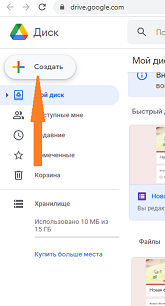 ооо
ооо